随着科技的进步,电脑已经成为我们生活中不可或缺的一部分。然而,在使用电脑的过程中,我们有时会遇到显示致命错误的情况,最典型的就是电脑出现蓝屏。蓝屏看似...
2025-08-08 210 蓝屏
现代社会中,电脑已经成为我们生活中不可或缺的工具。然而,在使用电脑的过程中,有时我们可能会遇到开机蓝屏的问题,导致无法正常进入系统。这种情况给我们的工作和生活带来了不便。本文将介绍一些解决开机蓝屏问题的方法,帮助大家轻松应对这一困扰。
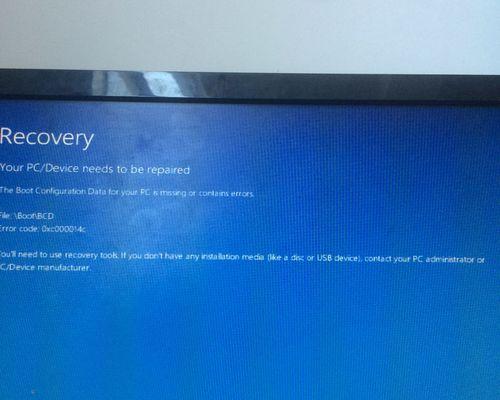
硬件故障导致的开机蓝屏问题
1.内存故障:检查内存条是否插好,如果有多条内存,可以尝试拔下其中一条进行测试。
2.硬盘故障:检查硬盘连接是否松动,可以使用硬盘检测工具进行诊断和修复。
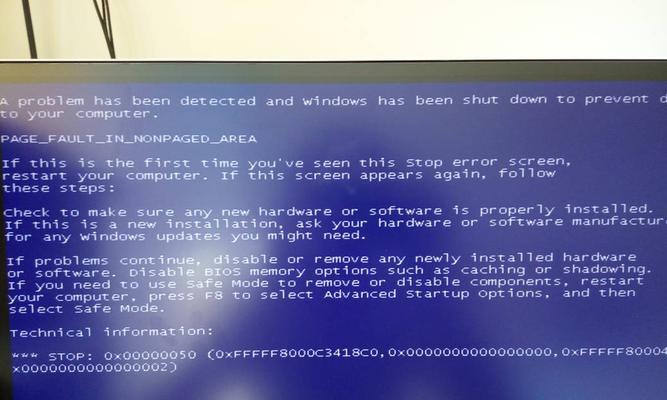
系统错误引起的开机蓝屏问题
3.操作系统文件损坏:尝试使用Windows系统自带的修复功能进行修复。
4.驱动问题:查找并更新过期或不兼容的驱动程序。
5.病毒感染:运行杀毒软件进行全盘扫描,清除病毒。
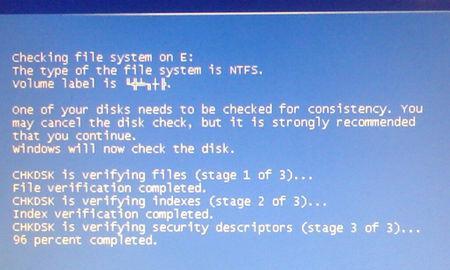
软件冲突导致的开机蓝屏问题
6.最近安装的软件冲突:卸载最近安装的软件,然后重新启动电脑。
7.软件更新问题:检查最近更新的软件是否与系统不兼容,尝试回滚或重新安装相关软件。
BIOS设置错误引发的开机蓝屏问题
8.恢复默认设置:进入BIOS界面,将设置恢复为默认值。
9.更新BIOS版本:如果已经排除其他原因,可以尝试更新BIOS版本以解决兼容性问题。
其他原因引发的开机蓝屏问题
10.过热导致的问题:清理电脑内部灰尘,确保良好的散热。
11.电源供应问题:检查电源线是否插好,尝试更换电源适配器。
重装系统解决开机蓝屏问题
12.备份重要数据:在重装系统之前,务必备份重要的个人文件和数据。
13.使用安装光盘或U盘:准备好操作系统的安装光盘或U盘,按照提示进行系统重装。
14.更新系统补丁:安装完系统后,及时更新系统补丁以确保系统的安全性。
15.恢复个人数据:将之前备份的个人数据还原到新系统中。
开机蓝屏问题是电脑使用中常见的故障之一,但我们可以通过排除硬件故障、修复系统错误、解决软件冲突、调整BIOS设置以及重装系统等方法来解决这一问题。在遇到开机蓝屏时,不要慌张,按照上述方法逐一排查,相信问题很快就能得到解决,让电脑恢复正常使用。同时,定期维护和保养电脑也能有效预防开机蓝屏问题的发生。
标签: 蓝屏
相关文章
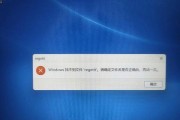
随着科技的进步,电脑已经成为我们生活中不可或缺的一部分。然而,在使用电脑的过程中,我们有时会遇到显示致命错误的情况,最典型的就是电脑出现蓝屏。蓝屏看似...
2025-08-08 210 蓝屏
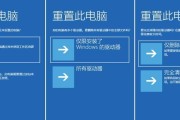
在使用电脑的过程中,我们可能会遇到突然出现蓝屏的情况,这不仅让人感到困惑,还可能导致数据丢失和工作中断。本文将详细分析电脑突然蓝屏的原因,并提供解决方...
2025-08-03 166 蓝屏
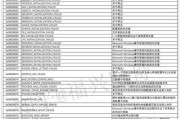
Win10系统蓝屏问题是许多用户常常遇到的一个头痛问题,而其中很大一部分原因往往是由于错误的BIOS设置所导致的。本文将为您详细介绍Win10蓝屏故障...
2025-07-05 144 蓝屏

近年来,许多用户仍然在使用老旧的WindowsXP操作系统。然而,由于系统的老化,不少用户遭遇了著名的"蓝屏"问题。为了帮助用户解决这个困扰,本文将详...
2025-05-12 236 蓝屏
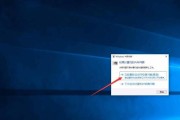
随着电脑使用的时间增长,系统故障可能会成为一个常见的问题。其中最令人头疼的就是电脑蓝屏。电脑蓝屏意味着系统出现了严重的错误,用户很容易感到困惑和无助。...
2024-10-13 226 蓝屏
最新评论